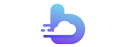1、制作U盘启动盘VAJ最优选-有趣的知识分享平台!
2、下载好的Win10系统镜像文件,拷贝到U盘启动盘中VAJ最优选-有趣的知识分享平台!
3、做好U盘启动盘之后,开机快速按下F12(某些机型是F8)选择U盘启动,进入PE系统,选择第2选项回车进入如下图所示:VAJ最优选-有趣的知识分享平台!
VAJ最优选-有趣的知识分享平台!

VAJ最优选-有趣的知识分享平台!
4、几分钟后进入PE系统,点击桌面上PE装机工具,然后在工具主窗口中点击“浏览”按钮,如下图所示:VAJ最优选-有趣的知识分享平台!
VAJ最优选-有趣的知识分享平台!

VAJ最优选-有趣的知识分享平台!
5、弹出浏览对话框弹打开U盘,选中Win10 ISO系统镜像文件,点击打开按钮如下图所示VAJ最优选-有趣的知识分享平台!
VAJ最优选-有趣的知识分享平台!

VAJ最优选-有趣的知识分享平台!
6、在映像文件路径下拉框中选择Win10系统其中一个版本,在磁盘分区列表中选择C盘作为系统盘,然后点击确定按钮如下图所示VAJ最优选-有趣的知识分享平台!
VAJ最优选-有趣的知识分享平台!

VAJ最优选-有趣的知识分享平台!
7、询问是否需执行还原操作,点击“确定”即可。VAJ最优选-有趣的知识分享平台!
VAJ最优选-有趣的知识分享平台!

VAJ最优选-有趣的知识分享平台!
8、电脑自动重启,继续安装操作耐心等待即可。如下图所示VAJ最优选-有趣的知识分享平台!
VAJ最优选-有趣的知识分享平台!